Витя: На прошлом уроке мы начали создавать социальный ролик, посвящённый Всемирному дню дикой природы. Расставили клипы на монтажном столе, изменили их продолжительность и удалили ненужные кадры. Сегодня, наверное, будем заниматься усовершенствованием нашего видео?
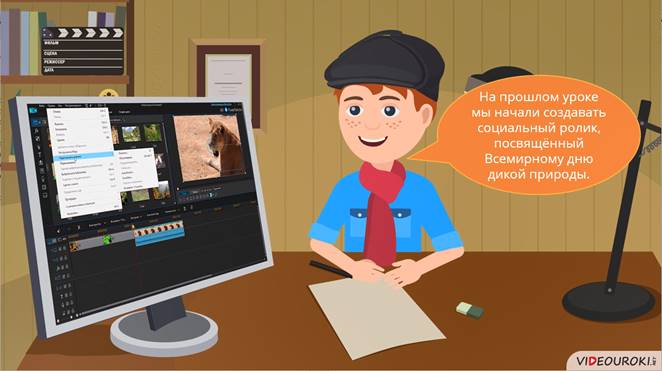
Да, совершенно верно, на этом уроке мы узнаем какова основная цель использования видеоэффектов при создании роликов. А также научимся добавлять эффекты на видео и изображения.
Чтобы превратить «сырой» отснятый материал в настоящее кино, простой подготовки клипов и даже наложения музыки недостаточно. Если мы хотим создать действительно уникальную атмосферу в своём фильме, нужно добавить специальные видеоэффекты. Редактор видео PowerDirector в этом смысле является настоящей находкой, так как содержит большое количество красивых и необычных видеоэффектов для монтажа: Старое кино, Мозаика, Инверсия, Дрожание камеры и многие другие.
Витя: Очень интересно узнать, что это за эффекты. Давайте посмотрим примеры применения эффектов для клипов.
Нужно сразу отметить, что видеоэффекты можно применять как к отдельной части, так и ко всему клипу.
Итак, в левой части окна программы, в центре мультимедиа, нажимаем кнопку Центр эффектов, чтобы получить доступ к библиотеке видеоэффектов. Откроется окно эффектов, которое содержит все сто тридцать четыре различных эффекта.

Если вы хотите добавить в ваше видео романтичные нотки или привнести атмосферу праздника, то вам обязательно понадобятся видеоэффекты. Здесь вы найдёте разнообразные эффекты для создания весёлого видеопоздравления, романтического ролика в подарок, оформления новогоднего клипа, видео из отпуска и многого другого.
Для лучшего поиска все эффекты разбиты по группам. Итак, первая группа Избранное. Сюда вы можете добавлять свои эффекты, которыми чаще всего пользуетесь либо которые вам больше всего нравятся. Для того чтобы добавить какой-либо эффект в группу Избранное нужно щёлкнуть по нему правой кнопкой мыши и в открывшемся контекстном меню выбрать Добавить в затем нажать Избранное. Чтобы удалить эффект из группы Избранные, нужно нажать правой кнопкой мыши на эффекте и в открывшемся контекстном меню выбрать Удалить из избранного.
Далее следует группа 3D. В ней находится двадцать эффектов. Эти эффекты поддерживают 3D. То есть при использовании данных эффектов, видео можно выводить как стандартный фильм 2D так и фильм 3D.
Для того чтобы вставить какой-либо эффект на монтажный стол можно воспользоваться одним из следующих способов:
Первый способ. устанавливаем ползунок временной шкалы туда, куда нам нужно добавить 3D эффект, выбираем подходящий эффект в библиотеке, и затем перетаскиваем его на дорожку эффектов.
Второй способ. устанавливаем ползунок временной шкалы туда, куда нам нужно добавить 3D эффект, выбираем подходящий эффект в библиотеке, теперь щёлкаем по нему правой кнопкой мыши, в открывшемся контекстном меню выбираем Добавить на временную шкалу. Видеоэффект добавится на дорожку эффектов.
Обратите внимание. Время показа эффектов на дорожке можно изменять. Поднесём курсор мыши в начало показа эффекта, как только он примет вид двунаправленной стрелки, нажимаем кнопку мыши и не отпуская её устанавливаем необходимое время показа эффекта. Аналогично можно изменить время окончания показа эффекта.

Витя: А можно добавить несколько эффектов на видео?
Конечно можно. Давайте посмотрим, как это сделать. Рассмотрим пример.
Импортируем в проект картинку и добавим её на монтажный стол.
Добавим на дорожку эффектов, фейерверк. Мы с вами уже выяснили, что на дорожке эффектов можно указать время начала показа эффекта и время его окончания. Укажем для эффекта фейерверк время начала – одна секунда и время окончания, например, семь секунд. Посмотрим, что получилось.
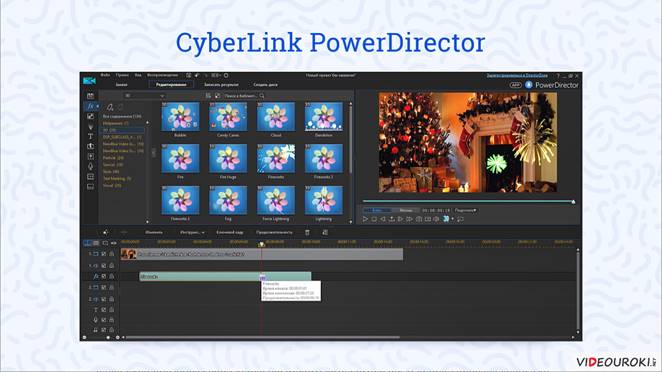
Но если нужно применить видеоэффект ко всему клипу, то его можно добавить прямо на видео или изображение, однако изменить его длительность или время начала показа уже не получится. Добавим на нашу картинку снег.
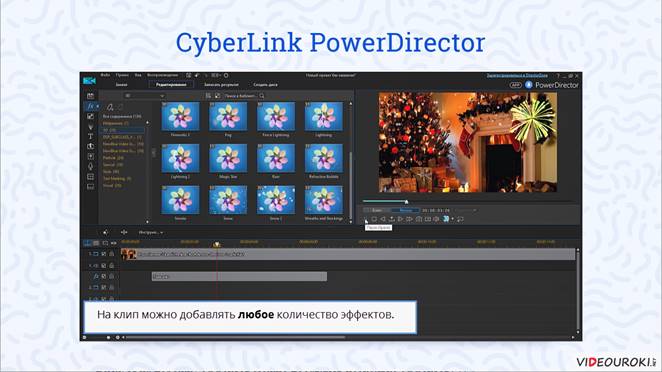
Прямо на клип можно добавлять любое количество эффектов.
Витя: Нужно попробовать. Давайте добавим ещё, например, пузыри и посмотрим, что у нас получится.
Как видим на клип наложено три видеоэффекта снег, пузыри и фейерверк.
Витя: А на дорожку эффектов можно добавлять несколько эффектов?
Конечно можно. Рассмотрим на примере. Добавим на монтажный стол видео. Теперь перетащим на дорожку эффектов фейерверк. В 3D эффектах есть три варианта фейерверков. Перенесём сюда же и второй вариант фейерверка. Новый эффект можно разместить после первого эффекта, а можно поместить его поверх находящегося эффекта. Как только мы отпустим кнопку мыши откроется меню, где нужно будет выбрать один из трёх вариантов размещения эффектов.

Первый вариант – перезаписать. Если выбрать этот пункт, то часть нового эффекта заменит совпадающую часть первого эффекта.
Второй вариант – вставить. Если выбрать этот вариант, то новый эффект разделит первый на две части и вставится между этими частями. Клипы, находящиеся на видеодорожке, останутся на месте.
Третий вариант – действует также, как и второй – вставить, отличие лишь в том, что на видеодорожке Клипы, которые расположены справа от вставленного эффекта, переместятся вправо по шкале времени.
Аналогично добавляются остальные эффекты.
Рассмотрим группу Particle. Здесь находится 24 эффекта, которые добавляют на клип какие-либо частица, пузыри, одуванчики, молнию, снег и другие эффекты.
В папке Special находится восемнадцать специальных эффектов, например, битьё или разбитое стекло и другие.
Витя: А в папке Style находятся эффекты, которые изменяют стиль клипа?
Совершенно верно, добавление эффектов из этой группы сделает клип абстрактным или чёрно-белым, или как будто вдавленным в стену.
Витя: Я всё понял! В папке Text Masking находятся эффекты, которые накладывают на клип движущийся текст с каким-либо цветовым эффектом. А ещё на клип можно наложить временной штамп. И в последней папке Visual находятся эффекты, которые визуально изменяют клип, например, эффект цветение или эффект зеркало.
Всё правильно! Также В CyberLink PowerDirector есть центр объектов картинки в картинке. Здесь можно на ваш клип добавить картинки, из проекта.
Рассмотрим пример. Импортируем новую фотографию в проект и добавим на монтажный стол. Теперь переходим в центр объектов картинки в картинке и перетащим картинку Диалог три на монтажный стол. Обратите внимание, картинка добавляется на видеодорожку. На этих картинках можно настроить анимацию, например, появление и исчезновение, но мы с вами эти возможности рассмотрим на других уроках.

Также на клипы можно накладывать отдельные фрагменты. Давайте перейдём в центр фрагментов и добавим на наше фото падающие листья.
Витя: Как красиво! Получилась настоящая осень, а два собеседника сидят на берегу моря и разговаривают.
Давайте же займёмся усовершенствованием нашего социального ролика, и добавим в него видеоэффекты!
Это прекрасная идея. Откроем наш сохранённый проект. Для этого переходим в свою рабочую папку, затем выбираем папку Видео и наконец, Всемирный день дикой природы. Здесь нажимаем два раза мышкой по проекту Подготовка клипов.
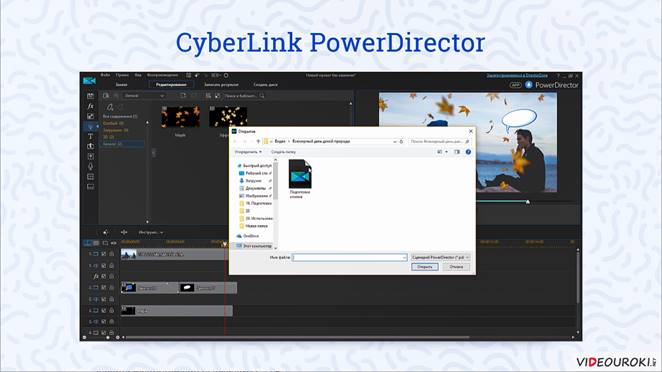
Откроется наш сохранённый проект. Переходим в центр эффектов.
Витя: Давайте на фотографии будем добавлять визуальные эффекты, а на видео – всякие разнообразные эффекты.
Хорошо, так и сделаем. Итак, на первом и втором местах у нас стоят картинки. Нажимаем левой кнопкой мыши на группу Visual и подбираем подходящие эффекты, например, на первую картинку добавим Увеличение масштаба, а на вторую – фокус.

На видео добавим эффект пузыри из группы Particle.
На следующей фотографии у нас осень.
Витя: Мы можем добавить на неё листопад.
Здорово, так и поступим. Не забудем установить время показа эффекта 7 секунд, как у фото.
Витя: А здесь на видео овцы гуляют в горах и у них солнечный день. Попробуем изменить им погоду и добавить тучку и дождь.
Интересно ты придумал! Откроем группу Particle и перетаскиваем на дорожку эффектов Облако.
Витя: Какое-то это облако маленькое и находится прямо по середине клипа. Можно его как-нибудь увеличить и переместить?
Конечно можно. Для этого нажимаем два раза левой кнопкой мыши на эффекте. Откроется окно настройки эффекта. Теперь, двигая ползунок по осям х и у регулируем положение облака. А изменяя положение ползунка Размер увеличим его.
Витя: Видеоэффект Дождь мы должны добавить прямо на видео. Только посмотрите, он добавился на один фрагмент видео.
Да, здесь мы не можем увеличить время показа эффекта, но можем добавить этот эффект и на два других фрагмента.
Витя: А на следующем фото раннее утро, добавим на него туман!
А на видео отлично подойдёт видеоэффект водяные круги.
Аналогично добавим эффекты на остальные клипы. Нужно отметить, что добавлять видеоэффекты на все клипы не обязательно и даже не нужно этого делать. Это обычная беда всех начинающих видеолюбителей – напичкивание ролика самыми разнообразными видеоэффектами. В результате чего на десятиминутном ролике может содержатся несколько десятков сцен и каждый из переходов снабжён каким-то видеоэффектом – от такого фильма у всех зрителей может закружиться голова.
Поэтому вам нужно усвоить очень простую вещь: не фильм для спецэффектов, а спецэффекты для фильма. Первично – видеоизображение. Эффекты должны только подчёркивать что-то, но они не должны забивать изображение, не должны отвлекать внимание от изображения и уж точно – не должны заменять собой изображение.
Сохраним получившийся проект в свою рабочую папку под именем Использование видеоэффектов.
Итоги урока. На этом уроке узнали для чего применяются видеоэффекты. Научились добавлять эффекты на видео и изображения. А также продолжили создание собственного социального ролика, добавив в него некоторые видеоэффекты. Выяснили, что видеоизображение первично и перегружать его видеоэффектами не нужно.

 Получите свидетельство
Получите свидетельство Вход
Вход
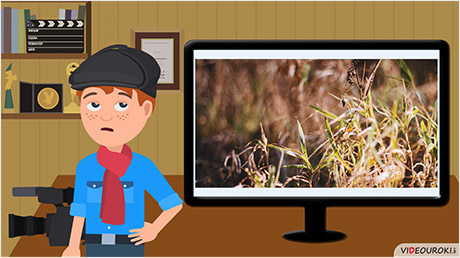



 0
0 3587
3587



